多媒體影音中心 Emby 是一個可以支援跨裝置、跨平台的串流媒體伺服器,還可以從 TMDb 提供的數據取得像是片名、電影海報、劇情大綱等電影相關資料,讓您瀏覽尋找檔案時毫不費力且整齊劃一,是您搭建個人影音資料庫的優異選擇。在上篇安裝說明結束後,接著要為您介紹如何進行系統設定以及認識初始介面。

Emby 系統設定
1. 首先會看到歡迎頁面以及詢問介面語系的選項,依個人喜好選擇即可。(以下以繁體中文做介紹),若有需要也可點選右上角的 [Quick Start Guide] 閱讀更詳細的說明。

2. 接下來需要創立一個使用者帳號,請填入使用者名稱與密碼,使用者名稱可以填寫中文,後續也可以修改。

3. 然後程式會引導設立一個媒體庫,若檔案還沒準備好,可先點選 [Next] 略過。
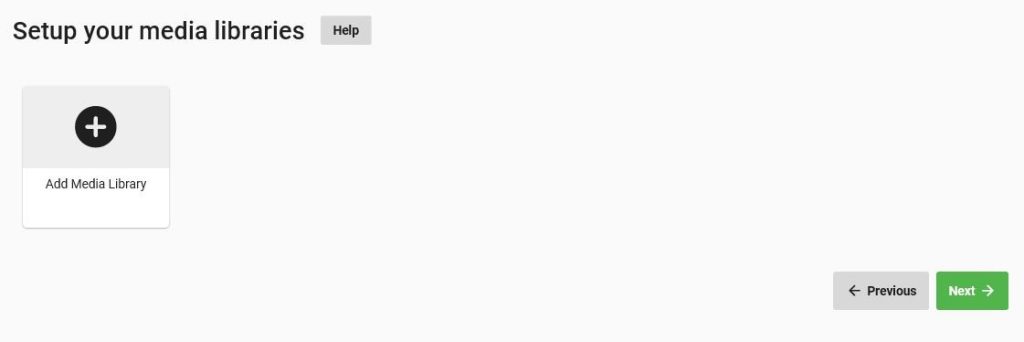
4. 請依個人喜好選取 Metadata 語言及國別。

5. 設定遠端存取,請依預設值設定即可。

6. 最後勾選同意服務條款和隱私權政策。

7. 設定完成後,接下來就讓我們來看看主介面吧。

初始介面說明
Emby的 UI 風格部分和 PLEX 頗為接近,兩者在大面積的部分都是使用黑色底搭配主要的顏色(綠色與黃色)進行設計。首先可以看到剛剛建立的帳號,點選後輸入設定的密碼才能進入。若您家中有多個使用者也不需擔心播放清單互相混淆,相當方便。
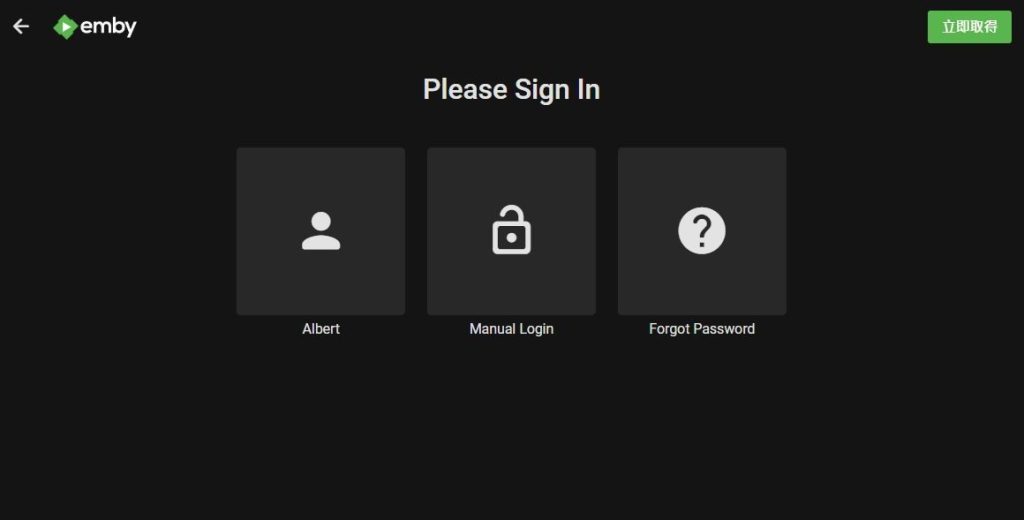
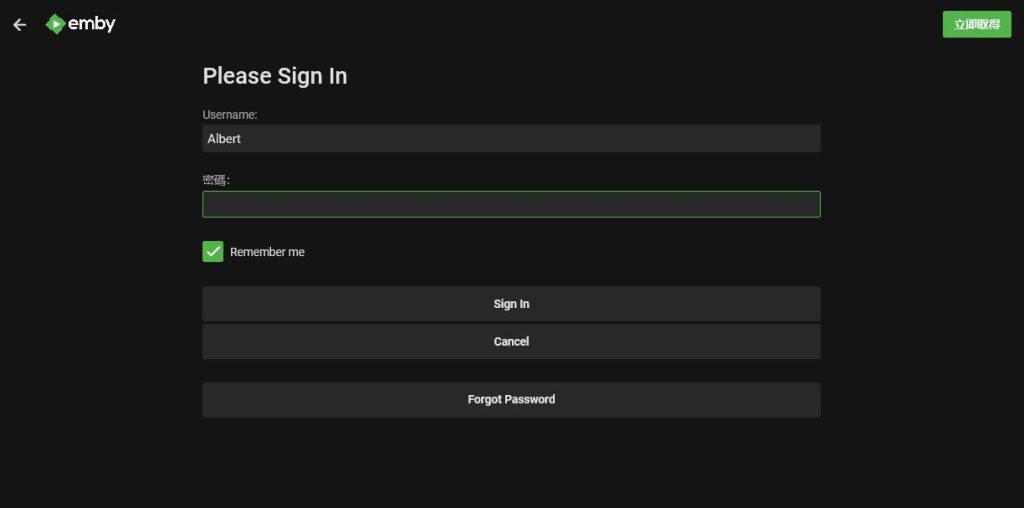
進到主介面之後若在首次設定時沒有建立媒體庫的話,會發現頁面內空空蕩蕩的,這裡沒有引導建立媒體庫的 ICON ,讓使用者容易迷失方向有點可惜。
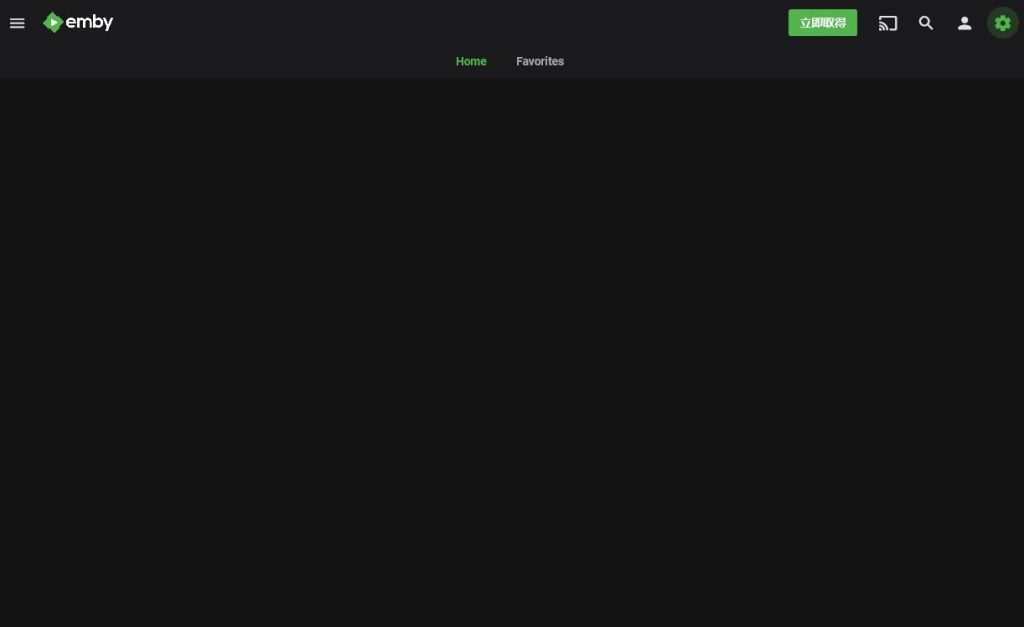
下一篇就讓我們一起來學習如何在Emby 建立媒體庫吧!
原生搭載 Windows 10 IoT Enterprise 的 ITE2 NAS NE-201,搭配精美且兼具優異散熱效果的鋁質外殼、具熱插拔功能的硬碟槽與 HDMI 端口,讓您可輕鬆的將畫面投放到家中電視或是電腦螢幕,NE-201 絕對是您作為 HTPC 與家用 Media Server 最好的選擇之一! 立刻安裝Emby 體驗看看吧!
*本文提及之圖片影像版權皆屬原單位所有。

謝謝分享